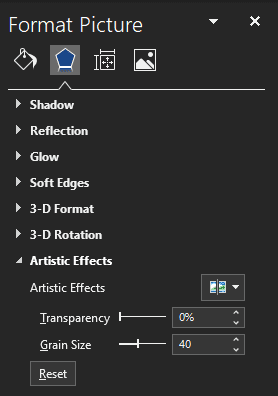Microsoft Word inkluderer en rekke bildemanipuleringsfunksjoner som kan være overraskende fleksible og kraftige. Selv om funksjonene den inkluderer ikke kan sammenlignes med et skikkelig bildemanipuleringsprogram, gir de fortsatt enkel og rask tilgang til et imponerende utvalg av effekter.
En av effektene som Word kan bruke på bilder kalles "kunstneriske effekter". De kunstneriske effektene bruker et filter på et bilde som kan få det til å se ut til å være i en bestemt stil. For eksempel bruker "Film Grain"-effekten en korneffekt som minner om gamle filmer.
Hvordan legge til "kunstneriske effekter" til bilder
For å kunne bruke en effekt, må du først sette inn et bilde i dokumentet. Når du har valgt og importert et bilde, klikk på det for å velge det, og klikk deretter på "Bildeformat"-fanen helt til høyre i topplinjen.

I Bildeformat-fanen klikker du på "Kunstneriske effekter", som du finner i "Juster"-delen. Når du klikker på den, vises en rullegardinmeny med alle effektene du kan bruke. Når du holder musen over effektene, vil de forhåndsvises i sanntid, slik at du raskt kan se hvilken effekt du liker.
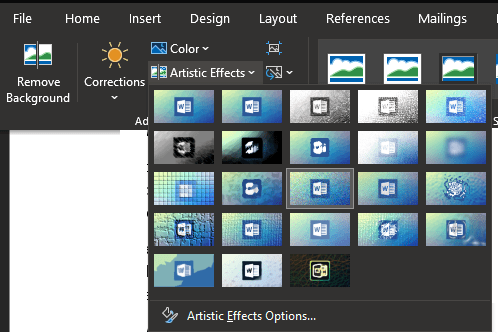
Når du har valgt effekten du liker, klikker du på "Alternativer for kunstneriske effekter" nederst i rullegardinmenyen. Dette vil åpne verktøylinjen "Formater bilde" til delen "Kunstneriske effekter". her kan du konfigurere den spesifikke effekten du har aktivert.
Filmkorneffekten har for eksempel to glidebrytere for å konfigurere alternativene "Transparency" og "Grain Size". De eksakte alternativene som er tilgjengelige for hver effekt varierer, men det er vanligvis bare ett eller to alternativer for hver effekt.